Редактирование документов, в которых содержится секретная или конфиденциальная информация, имеет ключевое значение для каждого человека, от частного предпринимателя до государственных органов. Никому не понравится, если его личная или конфиденциальная информация попадет в чужие руки. Эта практика также распространена и среди юристов. Однако защитить документ Word непросто, и многие уже допустили ошибки в этом деле в прошлом. Использование неправильных методов редактирования для защиты документа приведет к утечке Вашей конфиденциальной информации. Существуют неправильные методы, которые использует большинство людей, - удаление или изменение шрифта на белый, затемнение текста с помощью инструментов комментариев. Еще одна ошибка, которую совершают пользователи, - это использование устаревших программ для защиты документов. В этой статье мы проведем Вас через пошаговое руководство по редактированию в документе Word.
Как Отредактировать Документ Word
Прежде чем отправлять свои документы другим лицам или распространять среди общественности в целом, важно скрыть информацию, которая является частной или конфиденциальной. Ниже приведены шаги, показывающие, как полностью отредактировать текст в документе Word для этих целей. Этот метод применим к Word 2007, 2010, 2013 и 2016.
Примечание: Редактирование документа Word не может быть отменено. Если Вы хотите получить доступ к информации, которую хотите удалить, рекомендуется сделать копию документа, прежде чем редактировать его.
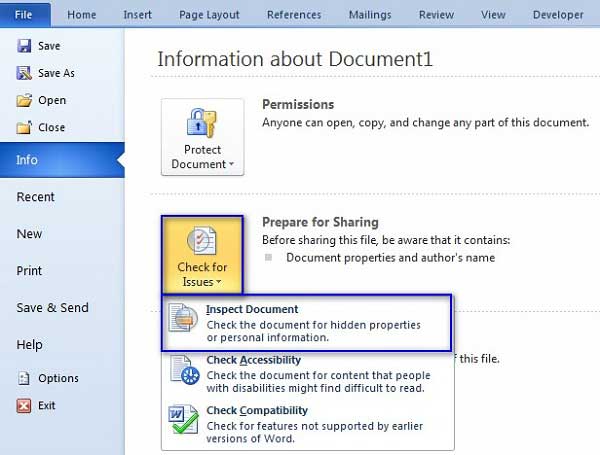
- Откройте документ Word, который Вы хотите отредактировать.
- Перейдите в режим просмотра меню, щелкнув Файл (File).
- Перейдите в раздел «Информация», затем в «Проверить на наличие ошибок» и нажмите «Проверить документ».
- В появившемся диалоговом окне «Инспектор документов» выберите (отметьте) доступные в списке параметры, которые Вы хотите проверить.
- Нажмите «Проверить», а после завершения проверки нажмите «Удалить все», чтобы удалить весь проверенный текст или элементы из документа.
Ваш документ Word будет успешно отредактирован c помощью описанных выше шагов. Теперь Вы можете им поделиться или распространить документ среди общественности не беспокоясь о том, что раскроете личную информацию.
Лучший инструмент для редактирования PDF файлов с функцией защиты PDF
Какая программа для редактирования лучше всего подходит для редактирования PDF документа?Wondershare PDFelement - Редактор PDF-файлов лучшая программа, которую Вы сможете использовать.

![]() Работает на основе ИИ
Работает на основе ИИ

- Редактируйте текст, изображения и страницы в PDF файле, для безвозвратного удаления всех личных или конфиденциальных данных перед передачей файлов.
- Редактируйте текст PDF и изображения так же, как и в документе Word. Легко извлекайте, добавляйте, удаляйте, реорганизуйте, поворачивайте и обрезайте страницы PDF.
- Создавайте, редактируйте и заполняйте формы PDF с помощью ряда опций.
- Аннотируйте свой документ, выделяя текст, добавляя стикеры или поля для комментариев, а также рисуя заметки от руки.
- Конвертируйте PDF в Excel, Word, PowerPoint, HTML, EPUP, изображения и RTF и т.д.
- Используйте OCR для преобразования отсканированных документов PDF в редактируемый файл без изменения исходного формата и макета документов.






